{callout color=”#f0ad4e”}
PS:本教程使用版本为typecho 1.21 +Joe 7.71
{/callout}
{mtitle title=” 第一步 “/}
我们需要选择一个合适的主机。我们可以选择在本地安装 Typecho,也可以选择使云服务器
{callout color=”#f0ad4e”}
PS:如果你是学生可以进入 阿里的飞天计划 页面,只需领取答完20题即可获得7月ECS服务器
{/callout}
{mtitle title=” 第二步 “/}
{tabs}
{tabs-pane label=”宝塔安装命令”}
yum install -y wget && wget -O install.sh https://download.bt.cn/install/install_6.0.sh && sh install.sh ed8484bec{/tabs-pane}
{tabs-pane label=”宝塔下载地址”}
下载
{/tabs-pane}
{/tabs}
{callout color=”#4def6d”}
PS:可以在宝塔下载页面复制安装命令或使用宝塔提供的一键安装
{/callout}
4.使用推荐的安装LMP
{mtitle title=” 第三步 “/}
- 宝塔安装好后,点击网站
- 点击创建站点
- 输入你的域名或公网IP
- 选择创建数据库
- 点击提交
- 出来后点击网站更目录
例如:/www/wwwroot/你的域名/公网IP - 选中里面所有文件删除,删完只剩一个删不掉的防跨站就对了
{mtitle title=” 第四步 “/}
- 我们需要下载 Typecho 程序。我们可以在 Typecho 官网上下载最新版的程序,也可以选择在 GitHub 上下载。
- 下载完成后,我们需要上传到我们的网站根目录
- 解压出啊是一个文件夹就把typecho文件里的文件都剪切到根目录
{hide}
{cloud title=”typecho+joe” type=”lz” url=”https://heylie.lanzoum.com/b04dv3huj ” password=”9ng9″/}
{/hide}
{mtitle title=” 第五步 “/}
- 访问你的域名
- 进入Typecho 安装向导
- 按你自己的信息填,数据库账号密码之类在宝塔面板里的数据库里
{mtitle title=” 最后 “/}
安装完成后,我们就可以登录管理后台,开始写作和发布文章了。
THE END



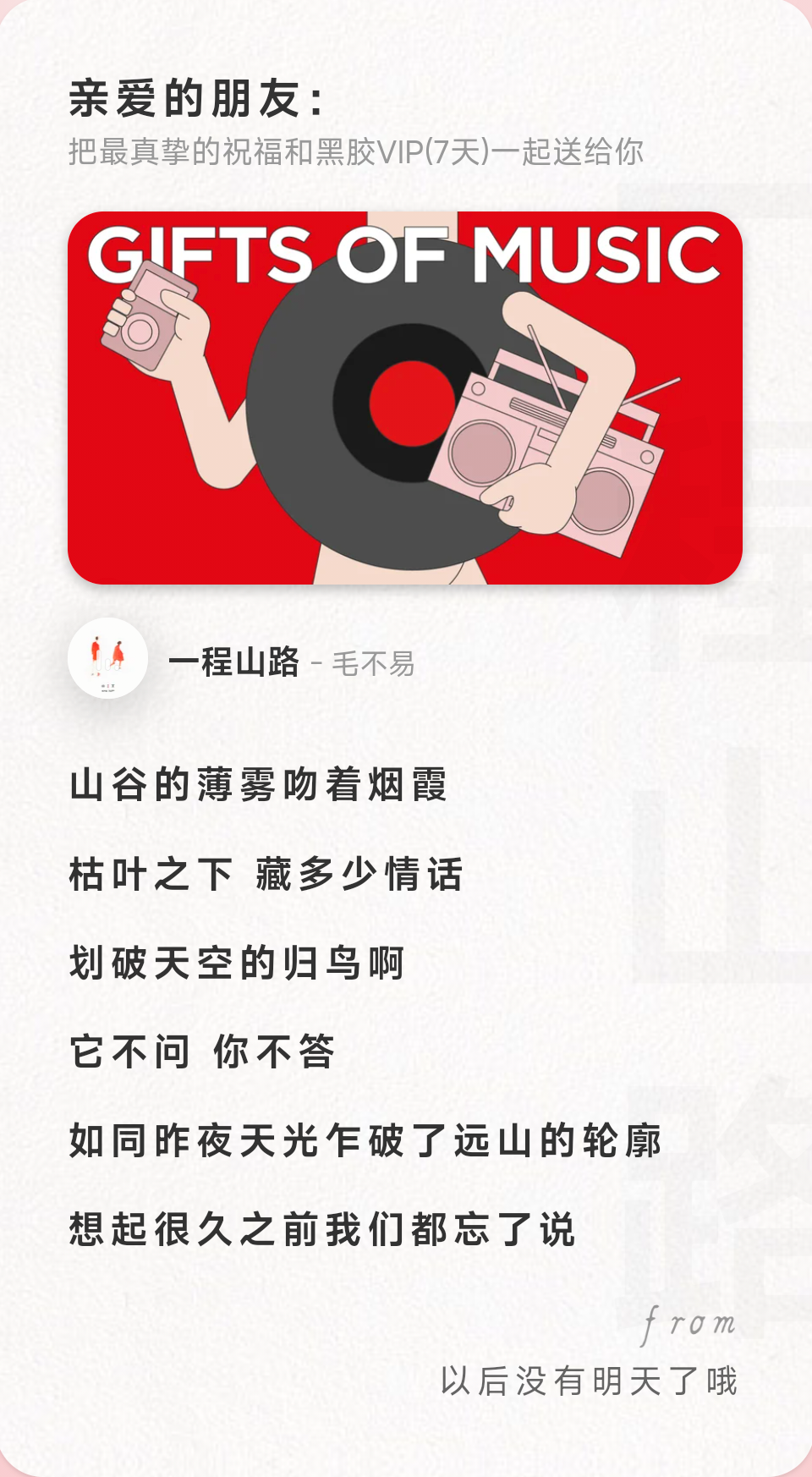




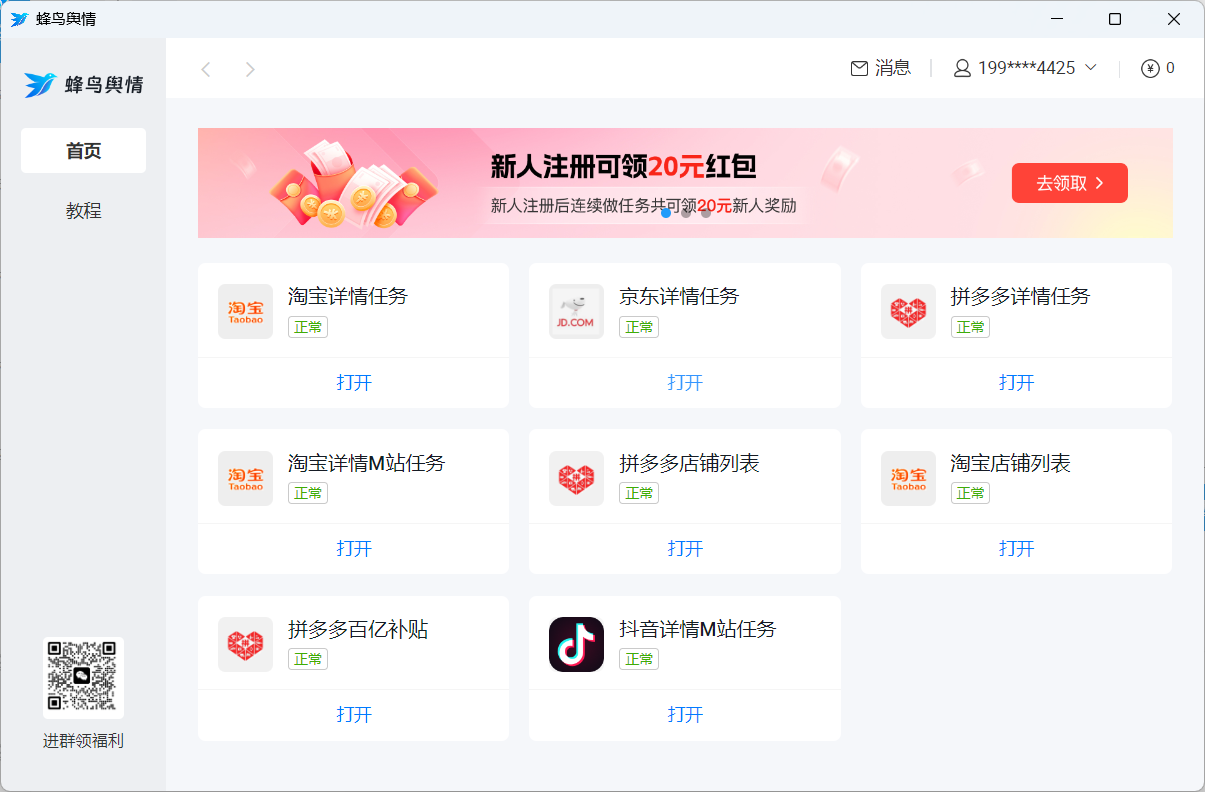


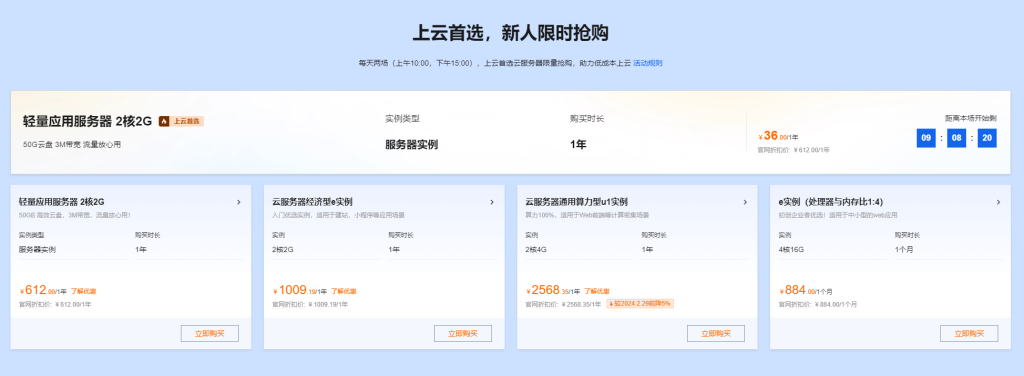

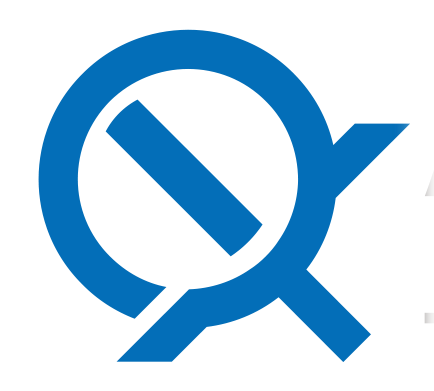
![[梦泽]TurboFeLy:一个比Pjax更强的现代化界面无刷新加载-故渊渡](https://cdn.mengze.vip/gh/YShenZe/Blog-Static-Resource@main/images/Screenshot_2025-03-25-09-18-21-60_a87fd7db6caa850b517aa6fa9d2fcd0e.jpg)
![[小记录]Nginx性能提升指南-故渊渡](https://www.nmssb.cn/usr/uploads/2025/02/29807156.png)
![表情[ciya]-故渊渡](https://blog.xqapi.com/wp-content/themes/zibll/img/smilies/ciya.gif)

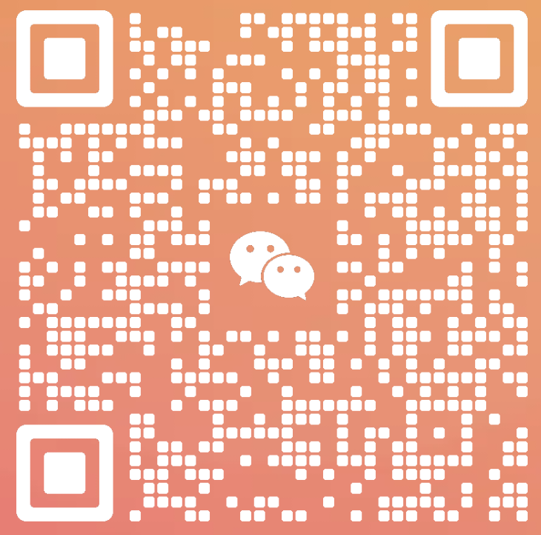


请登录后发表评论
注册
社交账号登录